在Visio 2016绘制图形时怎么隐藏图层
在visio2016中绘制图形时,有些不需要的图层怎么隐藏呢?下面一起来看看。
具体如下:
1. 第一步,打开visio2016软件后,在如下图的地方点击"地图和平面布置图"图标。
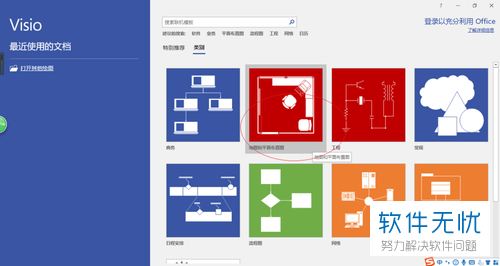
3. 接下来,我们点击"办公室布局"图标,以这个图形为例。
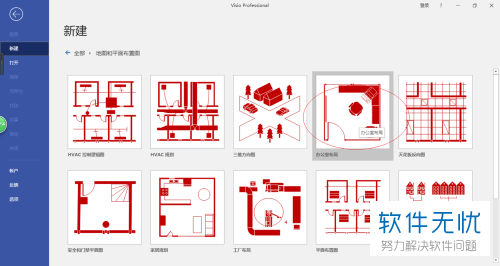
4. 在弹出的办公室布局窗口,如下图,点击创建;
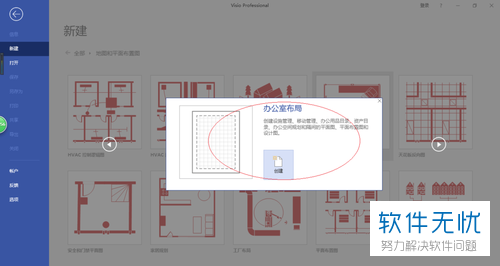
5. 依次点击顶部菜单栏"开始→编辑→图层"图标向下箭头,然后在下拉选项中选择"图层属性..."项。
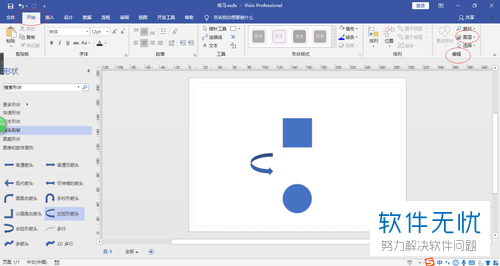
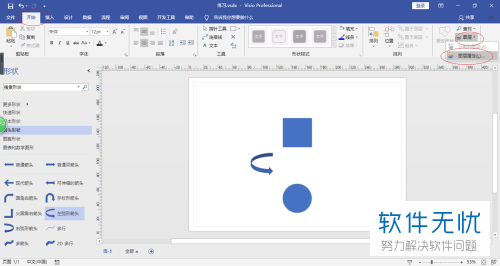
6. 接下来会弹出"图层属性"对话框,我们将"箭头形状→可见"取消勾选。
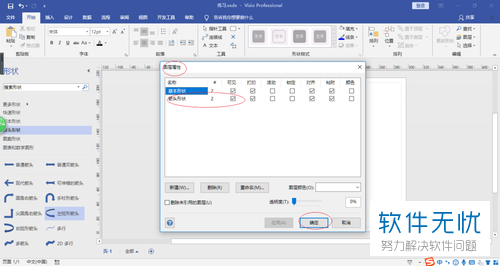
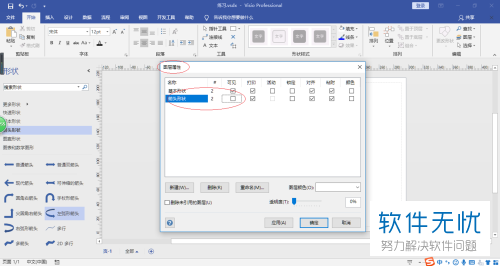
7. 图层就被隐藏了,如图所示。
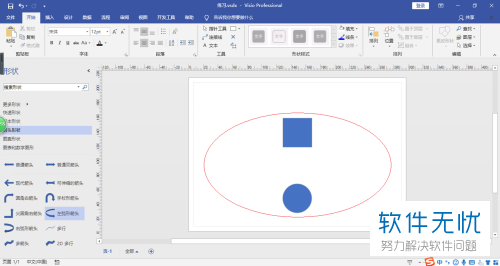
以上就是在Visio 2016绘制图形时隐藏图层的方法。
分享:
相关推荐
- 【其他】 WPS文字中间空隙很大 04-25
- 【其他】 WPS文字背景颜色怎么去掉 04-25
- 【其他】 WPS文字竖着写怎么设置 04-25
- 【其他】 WPS90度怎么打出来 04-25
- 【其他】 WPS8位数字变日期 04-25
- 【其他】 WPS80+会员包括哪几个 04-25
- 【其他】 WPS80pt怎么设置 04-25
- 【其他】 WPS8开变A4 04-25
- 【其他】 WPS7天会员可以使用所有功能吗 04-25
- 【其他】 WPS5寸照片怎么设置 04-25
本周热门
-
iphone序列号查询官方入口在哪里 2024/04/11
-
输入手机号一键查询快递入口网址大全 2024/04/11
-
oppo云服务平台登录入口 2020/05/18
-
outlook邮箱怎么改密码 2024/01/02
-
mbti官网免费版2024入口 2024/04/11
-
苹果官网序列号查询入口 2023/03/04
-
fishbowl鱼缸测试网址 2024/04/15
-
光信号灯不亮是怎么回事 2024/04/15
本月热门
-
iphone序列号查询官方入口在哪里 2024/04/11
-
输入手机号一键查询快递入口网址大全 2024/04/11
-
oppo云服务平台登录入口 2020/05/18
-
outlook邮箱怎么改密码 2024/01/02
-
mbti官网免费版2024入口 2024/04/11
-
苹果官网序列号查询入口 2023/03/04
-
fishbowl鱼缸测试网址 2024/04/15
-
光信号灯不亮是怎么回事 2024/04/15
-
计算器上各个键的名称及功能介绍大全 2023/02/21
-
正负号±怎么打 2024/01/08











